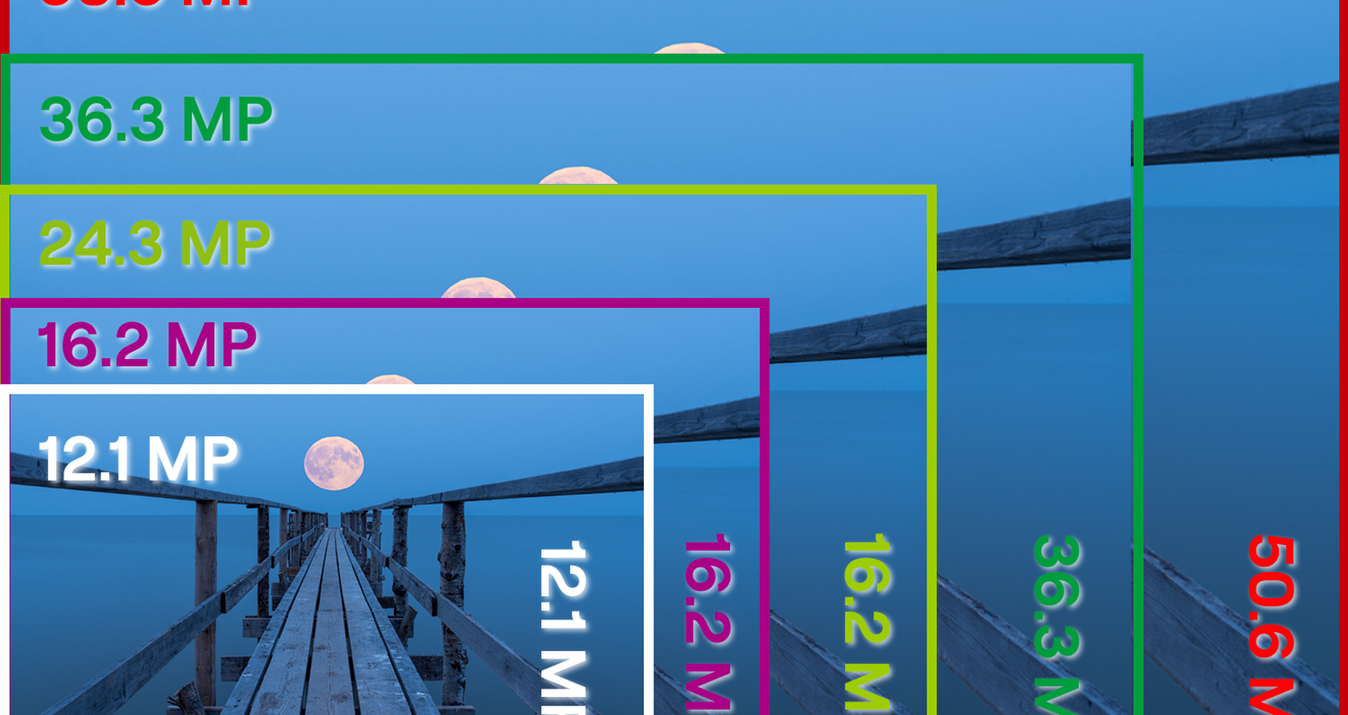Facebook 프로필 및 커버의 사진 크기를 쉽게 조정하는 방법
11월 20, 2024

온라인 프로필에 대한 완벽한 인상을 남기려면 Facebook 커버 사진이 중요합니다.
프로필과 커버 사진은 수백, 수천 명의 사람들이 나를 어떻게 알아보는지 보여줍니다. 프로필 사진은 누군가가 Facebook에서 나를 검색하거나 친구 요청을 보낼 때 첫인상을 결정합니다. Facebook에는 사진 크기에 대한 구체적인 가이드라인이 있습니다. 따라서 최고의 첫인상을 남기려면 Facebook 프로필 사진의 크기를 조정하고 이 플랫폼에 맞게 최적화하는 방법을 아는 것이 중요합니다.
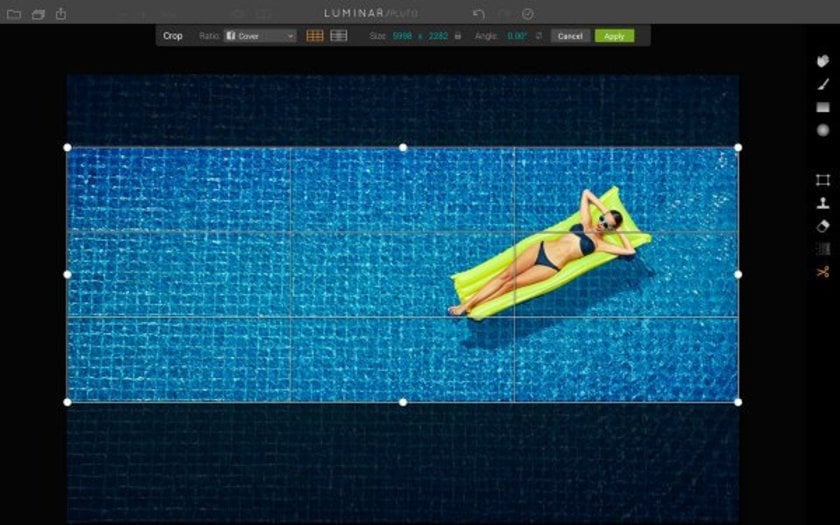
Facebook 프로필 사진 크기를 조정해야 하는 이유
Facebook은 프로필 사진에 대한 표준을 정했습니다. 사진을 업로드하면 웹사이트가 사용 가능한 공간에 맞게 자동으로 사진을 자릅니다. 이 기능은 편리하지만 자르기가 항상 정확한 것은 아니며 비정상적인 프레임이 생길 수 있습니다. 프로필 사진은 다른 사람들에게 나를 소개하는 것이므로 보기 좋게 찍어야 한다는 점을 기억하세요. 따라서 Facebook 프로필 사진을 업로드하기 전에 크기를 조정해야 합니다.
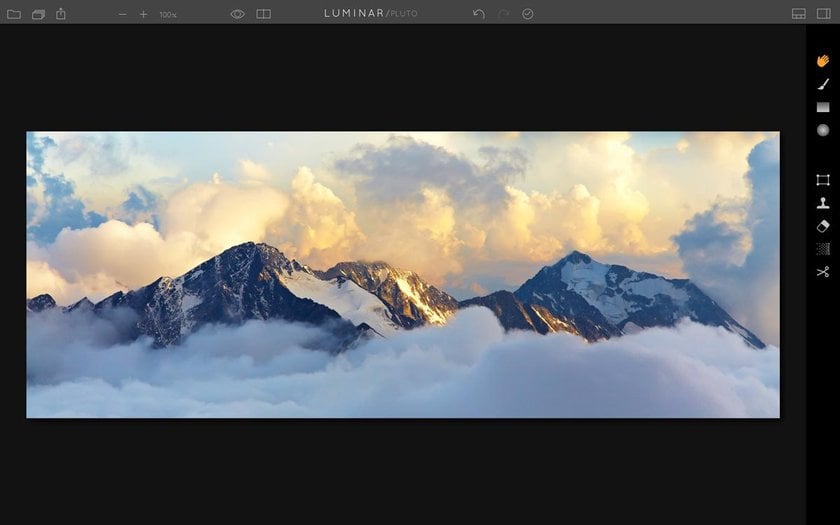
올바른 Facebook 커버 및 프로필 사진은 무엇인가요?
크기 조정 옵션을 논의하기 전에 Facebook 표지 및 프로필 사진의 크기는 각각 851×315픽셀과 170×170픽셀이라는 점을 알아두세요.
Facebook 사진의 이상적인 해상도는 컴퓨터의 경우 826×462픽셀, 스마트폰의 경우 640×360입니다. Facebook에서 표지 사진을 업로드하기 전에 이러한 방식으로 편집하는 것이 좋습니다.
Facebook 커버 및 프로필 사진의 사진 크기를 조정하는 방법
이제 Facebook 커버 및 프로필 사진의 사진 크기를 조정하는 것이 왜 중요한지 이해하셨으니 간단한 방법을 살펴보겠습니다:
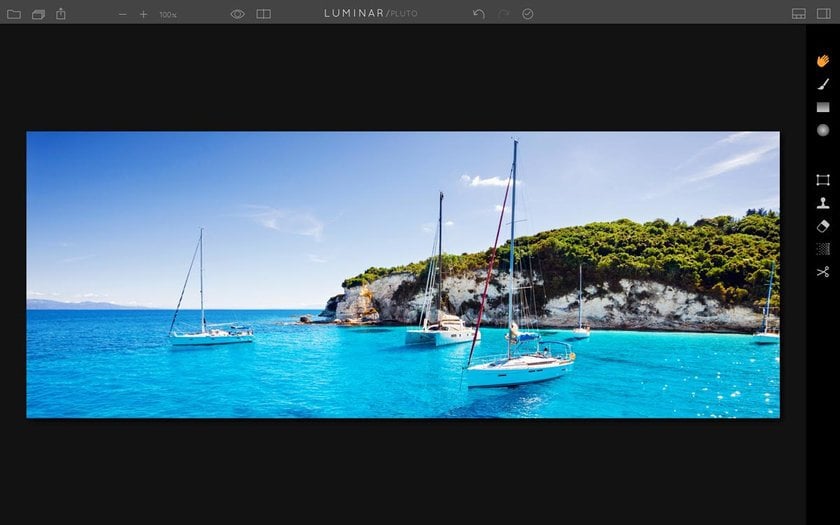
1. 온라인 솔루션 사용
일반적으로 Facebook용 이미지 크기를 조정하지 않는 경우 온라인 도구를 사용하여 가이드라인에 맞게 이미지 크기를 조정할 수 있습니다. 이 작업을 도와주는 온라인 크기 조정 도구는 여러 가지가 있지만, 그중에서도 Skylum의 온라인 사진 편집기를 추천합니다.
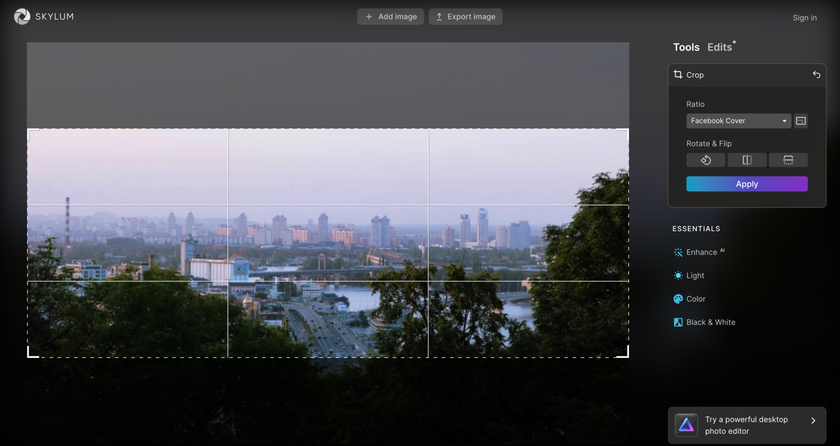
Facebook 프로필 사진 크기를 맞추는 방법을 알고 싶으시다면 아래를 참조하세요. Skylum의 온라인 사진 편집기로 사진 크기를 조정하려면 웹사이트로 이동하여 다음 단계를 따르세요:
변환하려는 사진을 업로드합니다.
'편집' 패널로 이동하여 자르기 도구를 선택합니다.
화면 비율 드롭다운 메뉴에서 'Facebook 커버' 또는 'Facebook 프로필' 사전 설정을 선택합니다. 이러한 사전 설정을 찾을 수 없는 경우 직접 치수를 입력하여 Facebook 프로필에 맞게 사진을 작게 만들 수 있습니다.
원하는 대로 자르기 영역을 조정합니다. 가로에서 세로로 전환해야 하는 경우 같은 도구의 회전 옵션을 사용합니다.
변경한 후 '적용'을 클릭하여 자르기 및 크기 조정을 완료합니다. 그런 다음 편집한 이미지를 컴퓨터에 저장합니다.
Skylum의 온라인 사진 편집기는 몇 번의 클릭만으로 이미지를 향상시키는 데 도움이 되는 AI 기반 조정 기능을 포함한 다양한 기능도 제공합니다. 조금만 연습하면 이러한 도구를 사용하여 더욱 매력적이고 미학적으로 만족스러운 Facebook 커버 또는 프로필 사진을 만들 수 있습니다.
2. 데스크톱 솔루션 사용
이미 편집 소프트웨어가 있거나 자르지 않고 Facebook 커버용 사진 크기를 조정하기 위해 소프트웨어를 다운로드할 수 있는 경우, 포토샵이나 루미나 네오와 같은 최신 도구를 사용하는 것이 가장 좋습니다. 사용하기 전에 인터넷에서 튜토리얼을 찾아보는 것이 좋습니다.
이 두 가지 중 간소화된 인터페이스와 몇 주 동안 학습할 필요가 없는 간단한 컨트롤을 갖춘 Luminar Neo가 가장 쉽습니다. Luminar Neo는 원본 이미지를 빠르고 쉽게 편집할 수 있을 뿐만 아니라 모든 편집 문제에 대한 AI 솔루션을 갖춘 강력한 크리에이티브 도구입니다. 그렇기 때문에 초보자든 전문가든 모든 요구 사항을 충족하는 단 하나의 사진 편집기가 될 수 있습니다. RAW 파일로 멋진 사진을 만들고, 예쁜 콜라주를 디자인하고, 색상, 종횡비, 밝기를 변경하거나 다른 방법을 사용해 사진을 개선할 수 있습니다.
Facebook용 이미지의 종횡비를 변경하기 전에 빠르고 쉽게 개선할 수 있는 방법을 추천합니다. 먼저, 사전 설정 탭을 열고 Luminar Neo의 AI가 이미지를 분석하도록 하세요. 단 몇 초 만에 클릭 한 번으로 사진을 변형할 수 있는 가장 적합한 사전 설정을 제공합니다. 또한 적용된 프리셋의 강도를 조정하고 스타일과 취향에 맞게 추가로 편집할 수도 있습니다.
Luminar Neo로 Facebook용 사진 크기를 조정하는 방법은 다음과 같습니다:
프로필 또는 커버 사진으로 바꾸려는 이미지를 엽니다.
키보드의 C키를 눌러 자르기 모드로 전환합니다.
이제 상단 표시줄에 자르기 모드와 관련된 모든 옵션이 표시됩니다.
비율 메뉴를 클릭하고 Facebook 커버 옵션을 선택합니다.
자르기 영역 내에서 사진의 프레임을 지정하려면 원하는 대로 사진을 클릭하고 드래그하기만 하면 됩니다.
Enter 키를 누르면 완벽한 페이스북 커버 사진이 완성됩니다! 차이를 느껴보세요!
Luminar Neo는 다재다능한 소프트웨어로, 모든 기능과 가능성을 꼭 확인해야 합니다! 여기를 클릭하여 Luminar Neo의 도구, 애드온 및 가격에 대해 자세히 알아보세요.
무한한 가능성을 제공하는 단 하나의 독자적인 AI 편집 도구
지금 살펴보기!시스템에 이미 포토샵이 설치되어 있는 경우 다음 단계에 따라 Facebook 표지 또는 프로필 사진의 사진 크기를 조정할 수 있습니다:
자르기 도구를 클릭합니다.
자르기 테두리 가장자리에 있는 컨트롤을 사용하여 이미지 크기를 자유롭게 조정하거나 상단 표시줄에 특정 크기를 입력할 수 있습니다.
완료되면 Enter 키를 누르거나 자르기 테두리 바깥쪽을 클릭하여 변경합니다.
Facebook 프로필 사진을 원 안에 맞추는 방법이 궁금하다면 아래를 참조하세요. Facebook 디스플레이의 오른쪽 상단에 있는 아이콘을 클릭하고 '내 이름'을 선택합니다. "프로필 사진" 메뉴에서 원본 사진을 업로드한 다음 "프로필 사진 변경"을 클릭하고 프레임을 추가한 다음 "변경 사항 저장"을 클릭합니다.
Facebook 커버 사진 리사이저를 사용하기 전에 해야 할 일
Facebook용 사진 크기를 조정하기 전에 좋은 표지 사진에서 무엇이 중요한지 알아야 합니다. 비즈니스 페이지, 크리에이티브 또는 미디어 계정을 포함한 모든 유형의 페이지에서 특히 중요합니다. 방문자에게 어떤 종류의 서비스를 제공하는 경우 시청자의 관심을 콘텐츠에 끌어당겨야 합니다. 예를 들어 Facebook 사진 페이지가 있는 경우 페이지 상단에 최고의 사진을 표시해야 합니다. 이를 위한 좋은 방법은 사람들이 다양한 종류의 사진을 한 눈에 볼 수 있도록 이미지 콜라주를 만드는 것입니다.
또한 때때로 커버 사진을 변경하여 새로운 콘텐츠를 사람들에게 보여줘야 합니다. 페이지에 오랫동안 같은 이미지를 유지하면 사람들은 여러분이 그다지 활동적이지 않다고 생각하게 되고 신속한 고객 서비스를 제공하는 데 있어 최고가 아닐 수도 있습니다. 보시다시피 Facebook 커버 사진은 사람들이 일반적으로 생각하는 것보다 더 중요합니다. Facebook 프로필에 맞는 전체 사진을 만드는 방법이 궁금하다면 아래를 읽어보세요.
앨범을 만들 때 '고해상도'를 선택합니다. 이 버튼은 설정 패널 또는 이미지 아래에서 찾을 수 있습니다. 결과를 저장했는지 확인하세요.
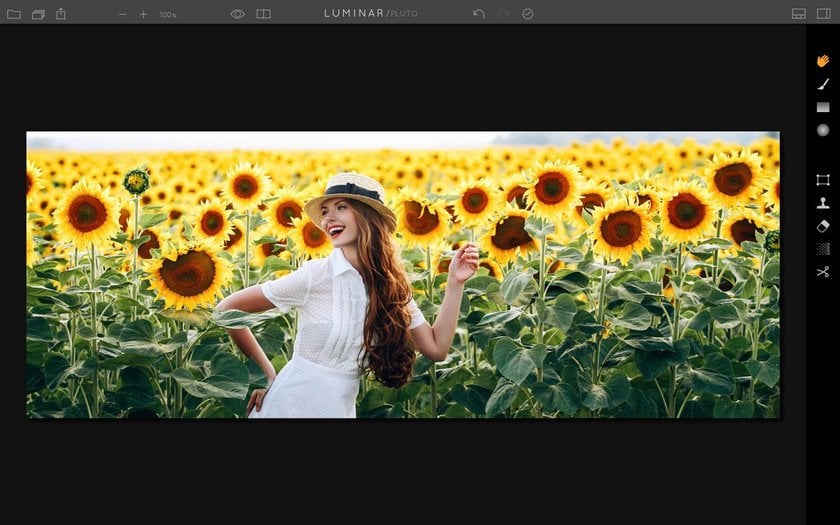
마무리 생각
Facebook은 일반적으로 사람들이 가족 및 친구들과 소통할 수 있는 훌륭한 플랫폼으로 인식되고 있으며, 실제로도 그렇습니다.
하지만 효과적으로 활용하면 훨씬 더 많은 것을 얻을 수 있습니다. 프로필을 보기 좋게 만들 뿐만 아니라 효율적인 비즈니스 프로필을 만드는 데 도움이 되도록 Facebook용 사진 크기 조정 방법에 대한 이 가이드를 작성했습니다.
Facebook에서 성공적인 비즈니스 페이지를 만들려면 정기적으로 게시하고, 독자와 관련된 콘텐츠를 공유하며, Facebook 프로필 가이드라인에 맞게 사진 크기를 조정해야 합니다.
Facebook 프로필을 강화할 준비가 되었다면 첫 번째 단계로 Facebook용 사진 크기를 조정하세요!